目次
目次
- Macで削除された動画ファイルを復元することは可能ですか?
- Macで永久に削除された動画を復元する方法
- オプションA: ディスクドリル
- オプションB: PhotoRec
- ソフトウェアなしでmacOSで削除された動画を復元する方法
- 方法#1: ゴミ箱
- 方法 #2: iPhoto/Photos ライブラリ
- 方法#3: タイムマシン
- 方法#4: データ復元サービス
- よくある質問
- 永久に削除されたビデオは回復することができますか?
- Macで永久に削除されたファイルを無料で復元することができますか?
- MacでSDカードから削除されたビデオを復元する方法は?
- どのようにMac上で最近削除されたビデオを回復する?
- どのようにMac上で永久に削除された.mp4ビデオを回復する?
- 結論
誰もが誤って重要なビデオファイルを削除することができます。ありがたいことに、今日の技術でMacで削除されたビデオを復元することが可能なだけでなく、簡単です。
この記事では、Macで削除されたビデオを復元するさまざまな方法について詳しく説明します。
それは、Mac上で削除されたビデオファイルを回復することは可能ですか?
一般的に、削除されたビデオは、限り、彼らは上書きされていないとして回復することができます。上書きは、削除後にほぼ瞬時に発生することができますが、それはまた、数時間、数日、さらには数週間かかることがあります – すべてのあなたのストレージデバイスのサイズと種類、その使用状況、およびあなたの運に依存しています。
Macユーザーとして、削除された後でもシステムに残っている削除されたビデオを復元する方法がいくつかあります。
- 💲バックアップ。 最新のバックアップは、データ損失の最も悲惨なケースからあなたを救うことができます。Mac で Time Machine を有効にしている場合、または最近ビデオファイルの手動バックアップを作成した場合、紛 失したファイルを復元することは問題ではありません。
- 🗑ゴミ箱。 macOSでファイルを削除するとき、ファイルはゴミ箱フォルダに移動されます。ゴミ箱に移動されたファイルはしばらくそこに留まるので、クリックするだけで復元できるチャンスがあります。
- 👨 データ復元ソフトウェア。ゴミ箱フォルダからなくなったファイルは、新しいデータで上書きされるまで物理的にストレージデバイスに残りますが、データ復旧ソフトを使えば、それらを取り戻すことが可能です。
もしあなたがこの記事を読んでいるなら、おそらくバックアップとゴミ箱をもう除外してしまったでしょう。もしそうなら、データ復元ソフトをダウンロードして使うべきでしょう。この記事の次のセクションではその方法を説明します。
Macで永久に削除された動画を復元する方法
Macユーザーとして、永久に削除されたビデオを復元するために、複数のデータ復元ソフトウェアアプリケーションから選択することができます。この記事では、1つの有料ソリューション(Disk Drill)と1つの無料ソリューション(PhotoRec)に焦点を当てます。2つのアプリケーションはそれぞれ確実に永久に削除されたビデオファイルを復元することができますが、提供するユーザーエクスペリエンスや機能は大きく異なっています。
オプションA:ディスクドリル
Disk Drillは、復元率が高く、初心者にも使いやすいインターフェースなので、Mac用のデータ復元ソリューションとして常に愛用しています。
Disk Drill には、データ復元機能だけでなく、ディスクを保護し、データを管理するための機能が満載されています。ここでは、Disk Drill をお勧めする理由のいくつかをご紹介します。
- 📁 Macだけでなく、フラッシュドライブ、メモリーカード、外付けハードドライブなど、様々な内部および外部ストレージデバイスから400以上のファイル形式を復元することができます。
- ❤️ S.M.A.R.T. 監視機能を備えているので、macOS デバイスのハードドライブの健全性をチェックし、データ損失につながる可能性のあるハードウェアの問題を検出することができます。
- 📅 ストレージデバイスのバイト単位のフルバックアップを作成し、ファイルのメタデータを保護することで、データ復旧の可能性を高めることができます。
- クイックスキャン、ディープスキャン、失われたパーティションのスキャンなど、複数のス キャンオプションを備えています。
- ディスククリーンアップ、データシュレッダー、データ保護などの追加機能を備えています。
Disk Drill の無料バージョンは、無制限にファイルをプレビューすることができますので、ライセンスを購入する前に、どれが復元可能でどれが復元できないかを確認することができます。Disk Drill Pro の 1 ライセンスはわずか $89 で、好きなだけ使用することができます。
Disk Drillの特徴と機能を説明した後、アプリを使用してMacから永久に削除された動画を復元する方法に移りましょう。
- 公式ウェブサイトからDisk Drillアプリをダウンロードします。
- ダウンロードしたファイルを開き、Disk Drill アイコンをアプリケーションフォルダにドラッグして、インストールを完了します。
- MacでDisk Drillアプリを開いて、アプリを起動します。
- プロンプトが表示されたら、アプリのアクセス権を許可してください。管理者パスワードを入力するだけで、先に進むことができます。また、セキュリティ設定を変更する必要がある場合があります。もしこれに出くわしたら、画面上の指示に従えばいいのです。
- あなたが失われたビデオをチェックしたいドライブを選択します。外付けハードドライブをスキャンする場合は、Disk Drill が検出できるように、アプリを起動する前に必ずコンピュータに接続してください。
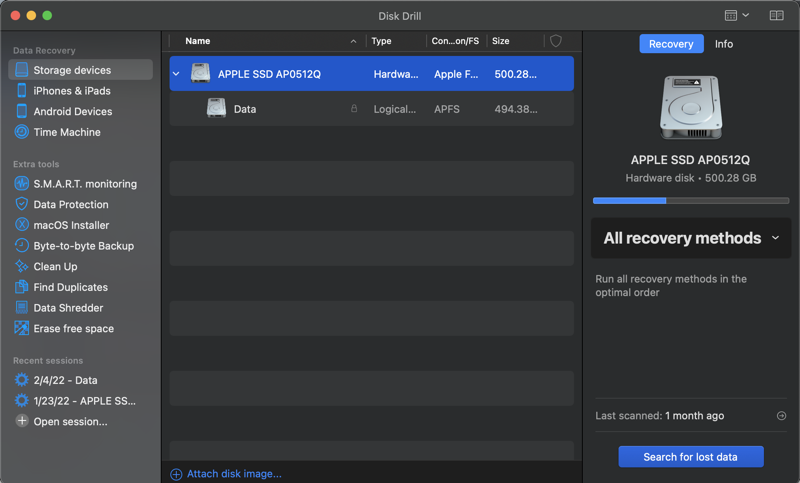
- 失われたデータを検索
- する] をクリックしてスキャンを開始します。Disk Drillは紛失したファイルのスキャンを開始します。最良の結果を得るには、スキャンが完全に終了するのを待ちます。
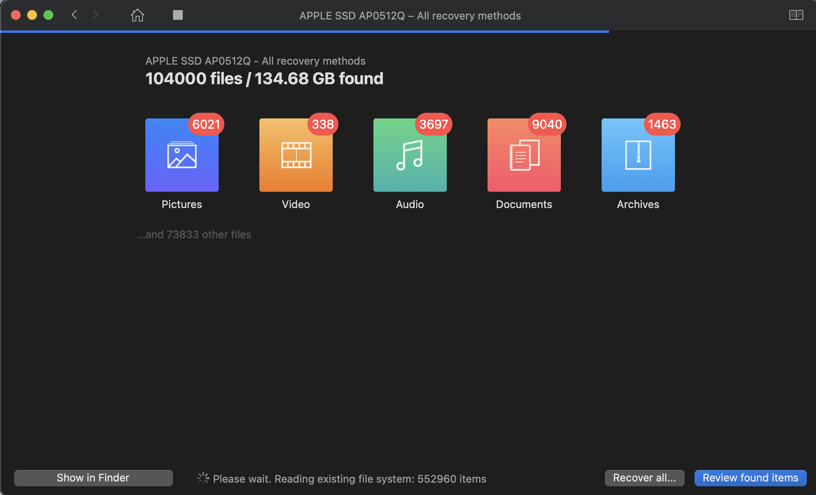
- スキャンが完了したら、すべて回復するか、見つかったアイテムを確認
するかを選択します。後者では、検索バーの横にあるフィルタアイコンを使用して、必要なファイルのみを復元することができます。あなたは、タイプによって見つかったすべてのファイルを並べ替えることができます。この場合、あなたのビデオファイルを簡単に見つけるために、ビデオで並べ替える必要があります。
- 復元する前にファイルをプレビューして、正しいファイルを復元していることを確認します。見つからないファイルを見つけ、選択したら、[復元]をクリックします。
- 復元されたファイルを配置するフォルダの宛先を選択します。
これで完了です。Disk Drill の詳細については、当社の完全レビューをご覧ください。
オプションB:PhotoRec
もしあなたがオープンソースソフトウェアの支持者であったり、お金をかけずに失われたビデオファイルを復元したいのであれば、PhotoRecはあなたのためにあるのです。
このデータ復元ソフトはPhotoRecという名前ですが、写真以外にもSDカードの復元からハードディスクの復元まで、あらゆる復元を行うことができます。ただ、このアプリケーションはグラフィカル・ユーザー・インターフェースを持っていないので、ターミナルを使いこなす必要があります。
ここでは、PhotoRecの魅力についてご紹介します。
- 💸 完全に無料です。その機能を完全に享受するために支払う必要はありません。
- 🔄 無制限にファイルを復元することができます。
- 💢️ ビデオ、アーカイブ、その他のメディア形式を含む400以上のファイルタイプを復元できる。
ここで’、MacでPhotoRecを使用して失われたビデオファイルを復元する方法を説明します。
- Homebrewを使ってPhotoRecをインストールします(PhotoRecはTestDiskパッケージに含まれています):brew install testdisk
- ターミナルを起動し、photorecと入力し、リターンキーを押します。
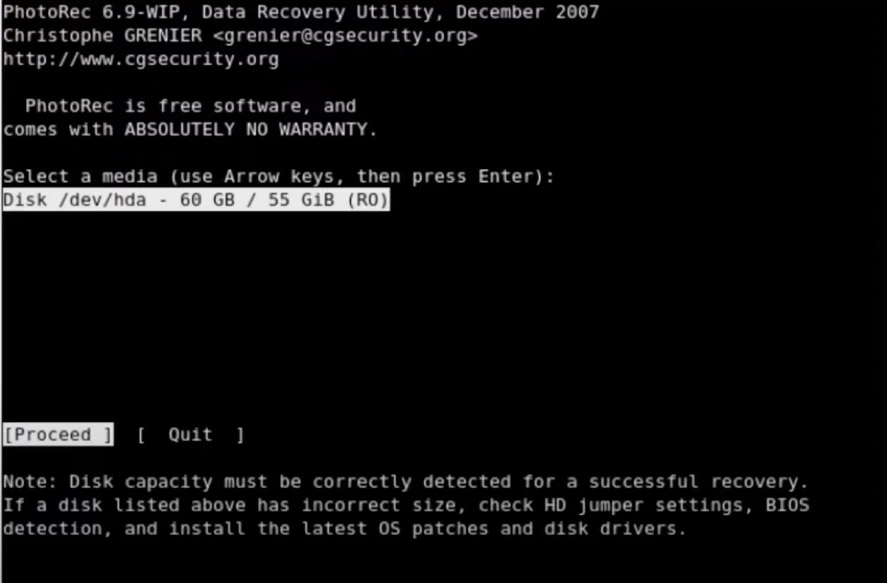
- 矢印キーを使って、スキャンして失われたビデオファイルを取り出したいドライブを選択します。
- 矢印キーを押して、続行オプションを見つけます。選択したドライブが表示される新しい画面が表示されます。

- 選択することにより、失われたファイルを表示する オプションファイルOpt。
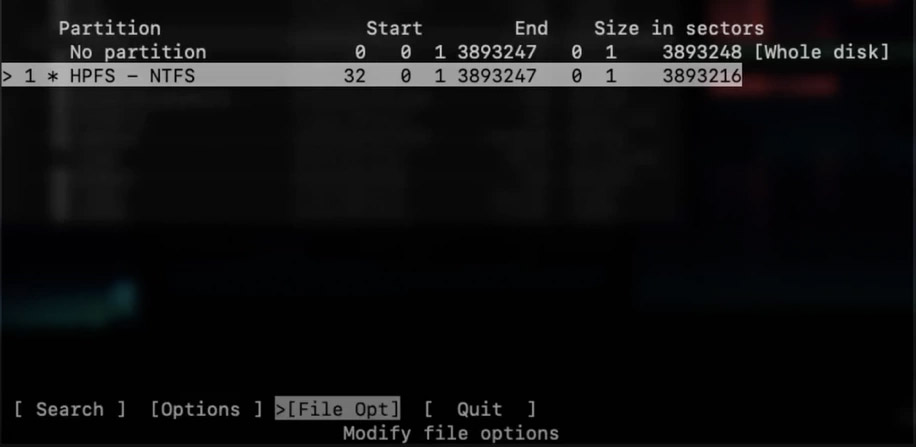
- キーボードのSキーを押して、すべてのファイルを復元する。すべてを回復することを選択した場合、回復処理に時間がかかることに留意してください。
- 特定のファイルを復元するには、ファイル名が表示されるまで下にスクロールし、スペースバーを押してファイルを選択します。Bキーを押して設定を保存し、Enterキーを2回押して前のメニューに戻ります。
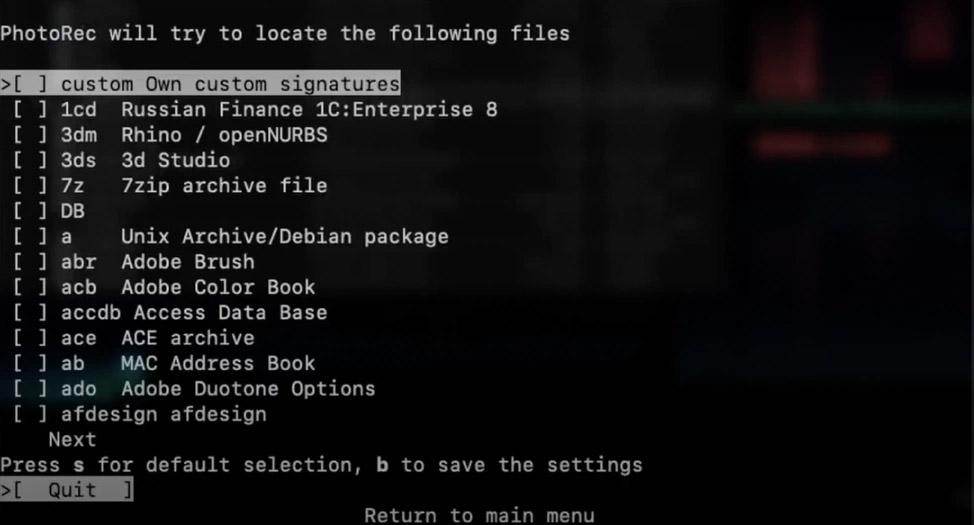
- 矢印キーを上へ押して、ディスク全体をスキャンする「パーティションなし」オプションを選択します。その後、左キーとEnterキーを押して、Searchオプションに進みます。extファイルシステムを使用していない場合は、「その他」を選択します。
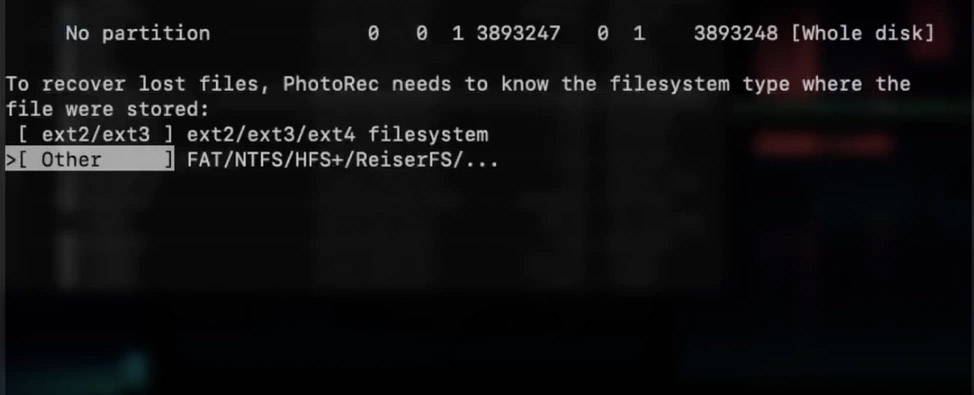
- 画面に表示されるリストから保存先フォルダを選択します。Cキーを押して、選択を確認します。
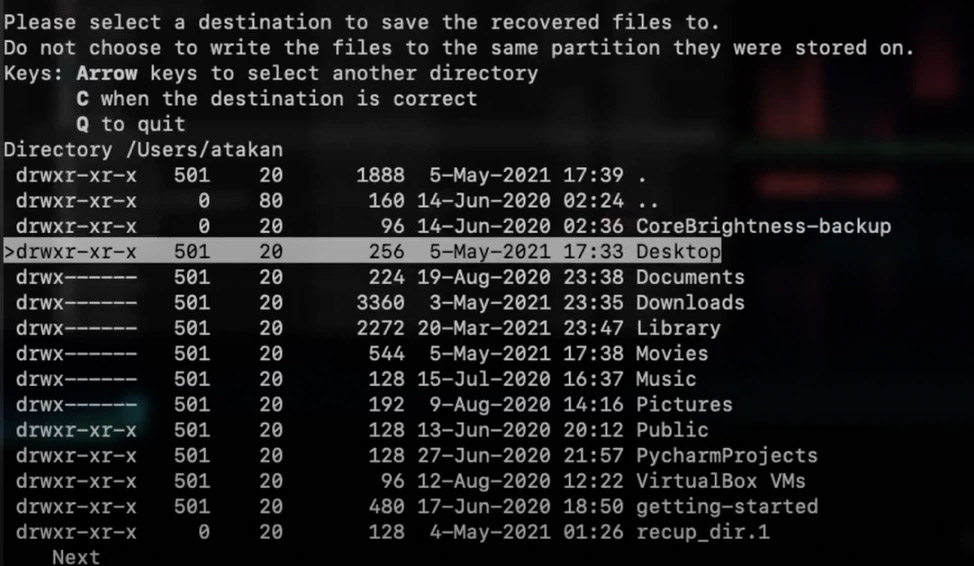
- リカバリープロセスが終了するのを待ちます。ファイルの重さにより、しばらく時間がかかります。”Recovery Completed “が画面に表示され、処理が完了したことが確認できます。
- プログラムを終了します。
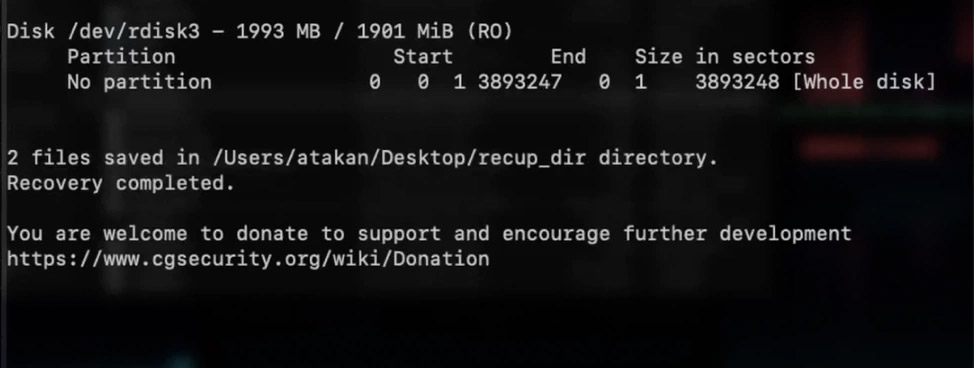
コマンドラインインターフェイスの使用は、最初は難しいかもしれませんが、少し練習すればいずれはコツをつかめるでしょう。
PhotoRecの詳細については、ここで私たちの完全なレビューをチェックすることができます。
ソフトウェアなしでmacOSで削除された動画を復元する方法
この記事で先に説明したように、ソフトウェアなしでMac上で削除されたファイルを回復することができる場合があります’。Macユーザーが利用できるいくつかの復元オプションについて詳しく見てみましょう。
方法その1:ゴミ箱
ファイルを削除したとき、最初に確認するのは「ゴミ箱」、または単に「ゴミ箱」です。ゴミ箱から削除された動画を復元するには、以下のステップに従ってください。
- ドックから「ごみ箱」アイコンをクリックし、「ごみ箱」を起動します。
- 復元したいビデオファイルを検索します。ゴミ箱フォルダの中身を種類別に分類することができます。
- 復元したいファイルの上で右クリックし、「戻す」を選択します。
ファイルはすぐに元の場所に戻されます。
方法2:iPhoto/写真ライブラリ
お使いのMacがOS X Mavericksまたはそれ以前のバージョンで動作している場合、iPhotoアプリを使用して削除されたビデオを取得することを試すことができます。ここでは、iPhotoを使ってMacで削除された動画を復元する方法を説明します。
- iPhotoアプリを起動します。
- iPhotoアプリのページのサイドバーにある「ゴミ箱」を選択します。
- 復元したいファイルを右クリックし、「元に戻す」を選択します。
Yosemite以降をお使いの場合は、誤って削除したビデオを「写真」アプリから復元することができます。
- 写真」アプリを起動します。
- 左サイドバーから「最近削除したもの」を選択します。
- 復元したいビデオファイルを探し、右クリックして、「戻す」を選択します。
方法その3:Time Machine
Time Machineはバックアップを作成することができるmacOSの内蔵アプリです。このアプリがシステムで有効になっている場合、その助けを借りて消えた動画を復元することができるはずです。以下は、あなたがフォローする必要がある手順です。
- SpotlightでTime Machineアプリを検索して起動します。バックアップされたファイルの一覧が画面に表示されます。
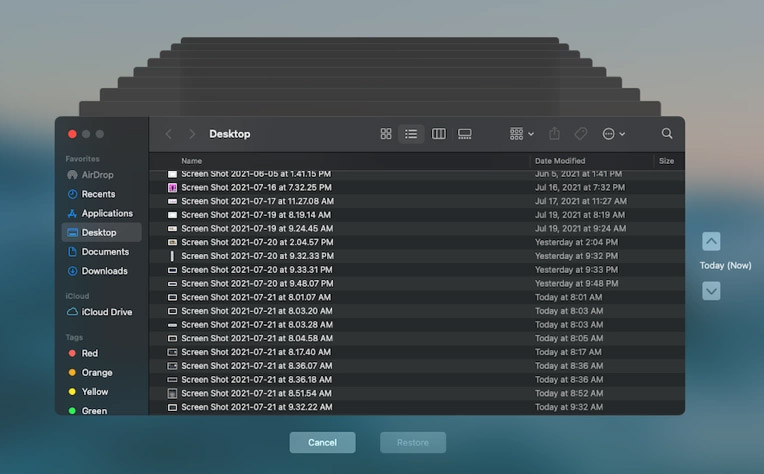
- 取り出したいファイルを探します (スペースキーを押すとファイルをプレビューできます)。見つからないビデオファイルをすべて選択します。
- 復元]をクリックします。Time Machine は選択したすべてのファイルを元の場所に復元します。
方法#4:データ復元サービス
最高のビデオ復元ソフトウェアソリューションでも、物理的に破損したストレージデバイスからビデオファイルを復元することはできません。そのようなデータ損失のシナリオに対処している場合は、これ以上悪化させるリスクを冒さず、代わりに専門のデータ復元サービスに連絡することをお勧めします。ほとんどのサービスは、彼らがあなたのビデオファイルを取り戻すために管理しない限り、あなたを充電しませんので、あなたは何も失うことはありません。
ヘルプが必要な場合は、最適なデータ復元サービスを決定するためのガイドがあります。
よくあるご質問
永久に削除された動画は回復することができますか?
はい、永久に削除されたビデオはまだ回復することができます。あなたはそれらを取得するために、データ復旧ソフトウェアを使用する必要があるだけです。
あなたは自由のためのMac上で永久に削除されたファイルを回復することができますか?
はい、あなたは自由のためのMac上で永久に削除されたファイルを回復することができます。PhotoRecのようなデータ復元ソフトウェア・アプリケーションは無料です。PhotoRec を使用すると、無制限にファイルを復元することができます。Disk Drill のように、無料トライアルを提供しているものもあります。
MacでSDカードから削除されたビデオを回復する方法は?
MacでSDカードから削除されたビデオを復元する方法はたくさんあります。データ復元ソフトウェア、MacのTime Machine、あるいは手動でゴミ箱の中から削除したビデオを探すこともできます。
Macで最近削除されたビデオを回復する方法は?
Macで最近削除された動画を復元するには、まずゴミ箱を確認してください。あなたがそれを空にしない限り、それはまだそこにある可能性が大きいです。また、写真やiPhotoからビデオを復元してみることもできます。
Macで永久に削除された.mp4ビデオを回復する方法は?
永久に削除された .mp4 動画を復元するには、Disk Drill や PhotoRec などのデータ復元ソフトウェアを使用するのが最適な方法です。
結論
重要なビデオファイルを紛失した場合、それを取り戻すために試すことができるいくつかの方法があります。その中で、データ復元ソフトウェアだけが永久に削除されたビデオファイルを復元することができます。Disk Drill for Macは、経験の浅いホームユーザーでもプロフェッショナルな結果を得ることができるため、お気に入りのデータ復元ソフトウェアです。

